Несмотря на всю шумиху вокруг Windows 11, ясно, что некоторые функции панели задач еще не соответствует функциональным возможностям операционной системы, которую он заменяет. Вот пять причин, по которым панель задач Windows 10 превосходит панель задач Windows 11.
Вы не можете перемещать ее на разные стороны экрана
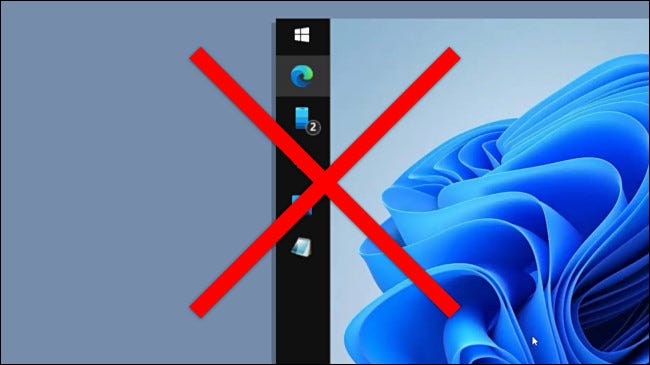
В Windows 10 можно разблокировать панель задач и перетащить ее в лево, право или в верхней части экрана с легкостью. Это удобно для людей, которые предпочитают использовать панель задач по-другому.
В Windows 11 нет такой официальной возможности переместить панель задач, и это печально. С помощью взлома реестра можно переместите панель задач в верхнюю часть экрана и оставьте ее пригодной для использования. К сожалению, один и тот же взлом для левой или правой стороны экрана приводит к поломке панели задач. Мы надеемся, что Microsoft добавит официальный способ перемещения панели задач в будущем выпуске.
Вы не можете легко изменить ее размер
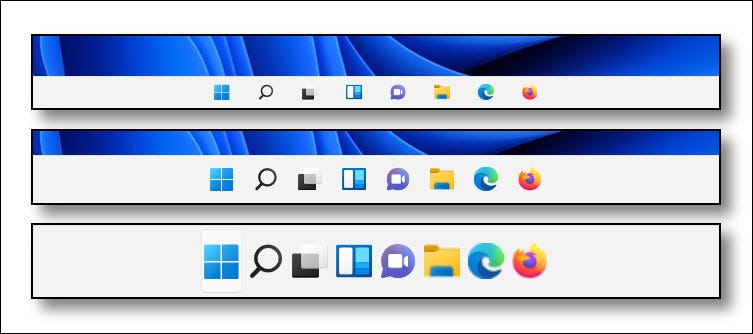
В Windows 10 вы можете увеличить панель задач, что позволит отображать больше значков одновременно, с помощью перетаскивания ее за край. Вы также можете изменить размер значка с обычного на маленький в Настройках > Персонализация > Панель задач.
Хотя в Windows 11 можно изменить размер панели задач, а также изменить размер всего остального (с помощью параметра «Масштаб» в меню «Система» > «Дисплей»), вам придется работать с гораздо большим текстом при выполнении. Мы нашли взлом реестра, который позволяет выбирать между тремя размерами, но идеальным вариантом был бы официальный вариант от Microsoft.
Вы не видите часы на нескольких мониторах
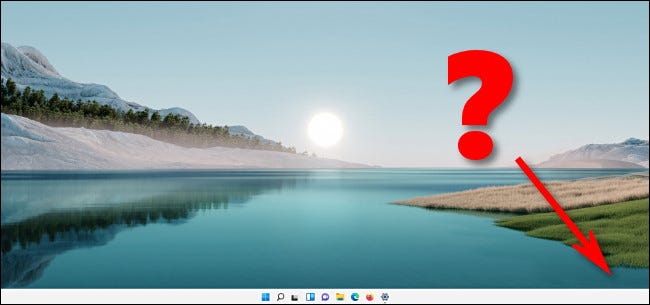
В Windows 10 вы можете видеть дату и время в углу панели задач каждого монитора, что означает, что проверить время можно одним взглядом. Поэтому, если вы используете более одного экрана, часы будут там, где вы ожидаете. В Windows 11 дата и время в правом углу панели задач отображаются только на основном дисплее. Кажется, это может быть легко исправлено в будущей версии Windows 11, если достаточное количество людей запросят его.
Вы не можете использовать классические метки окон
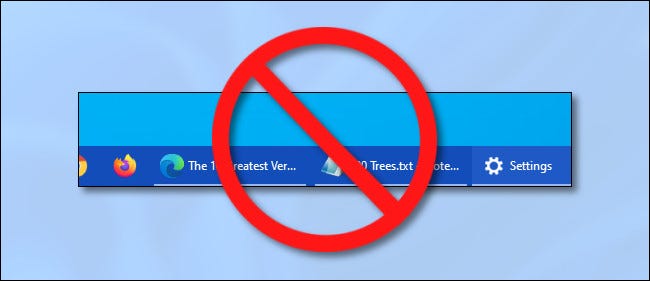
В Windows 10 вы можете решить отказаться от старой школы, всегда показывая метки текстовых окон рядом со значками приложений на панели задач. Если у вас не слишком много открытых окон, это может помочь вам быстро понять, с чем вы работаете. В Windows 11 все ваши окна объединяются под одним значком для каждого приложения, и нет текстовых меток. Внезапно у вас под рукой оказывается еще меньше информации. Это может быть полезно, когда вы пытаетесь сделать интерфейс визуально менее запутанным, но полный отказ от этой опции является ошибкой.
Вы не можете перетаскивать файлы на значки панели задач
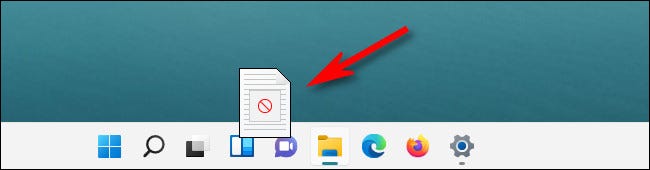
В Windows 10 некоторые приложения позволяют открывать файлы, перетаскивая их прямо на значок приложения на панели задач, автоматически переключая фокус на приложение (или вы можете удерживайте Shift и откройте его напрямую). Кроме того, вы можете прикрепить файлы, которые вы часто используете, к значкам приложений на панели задач, также перетащив их. Очень удобно и быстро. В Windows 11, если вы попытаетесь сделать что-то одно, вас встретит перечеркнутый символ «нет», и это не сработает.
Мы надеемся, что Microsoft продолжит совершенствовать новый Панель задач Windows 11 с течением времени, но на данный момент панель задач Windows 10 легко превосходит новую панель задач Windows 11 с точки зрения общих функций.








